Reklāma
Fire TV Stick lietotnes, kas nav pieejamas vietnē Amazon, ir jāielādē vai jāinstalē no trešās puses avota.
Fire Stick darbina Android, tāpēc teorētiski jūs varat ielādēt gandrīz jebkuru Android lietotni, tāpat kā tālrunī vai planšetdatorā.
Tas nozīmē, ka savā Fire Stick varat palaist Kodi, tīmekļa pārlūku, aplādes atskaņotāju vai VPN. Šajā rokasgrāmatā mēs apskatīsim labākos veidus pievienojiet lietotnes savam Fire Stick.
Iestatiet savu Fire TV Stick lietotņu sānu ielādēšanai
Pirmās lietas: pirms sākat, pārliecinieties, ka esat izlasījis mūsu ievads Amazon Fire Stick. Pēc tam jums būs jāmaina pāris Fire TV Stick iestatījumi.
Ieslēdziet savu Stick un dodieties uz savu ceļu Iestatījumi> Mana Fire TV> Izstrādātāja opcijas. Iestatiet opcijas ADB atkļūdošana un Lietotnes no nezināmiem avotiem uz ON.
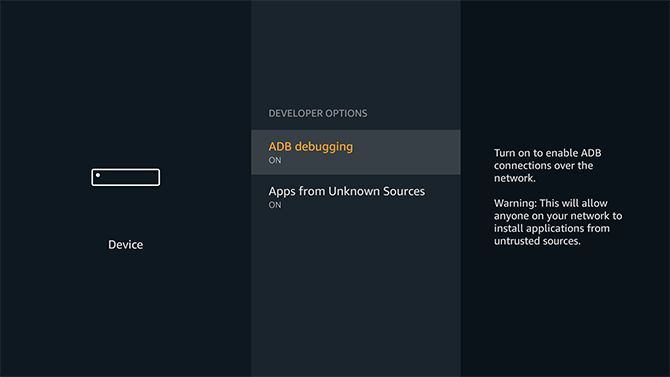
Nospiediet Atpakaļ pogu uz tālvadības pults un atlasiet Ierīce> Par> Tīkls. Jūs redzēsit IP adrese no jūsu Fire Stick, kas norādīts labajā kolonnā. Pierakstiet to vēlāk.
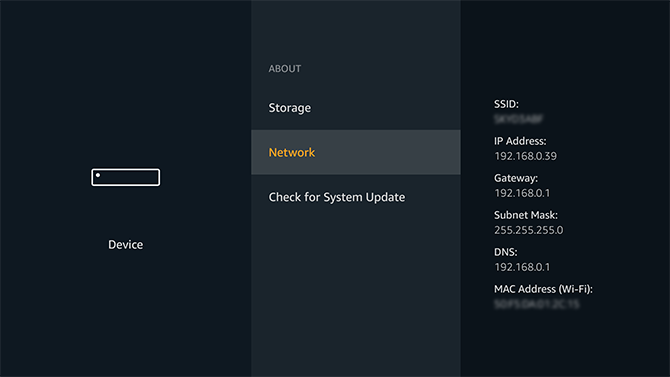
Lietotņu ielāde, izmantojot Android tālruni
Ātrākais veids, kā instalēt lietotnes Fire Stick, ir ar Android tālruni vai planšetdatoru. Pakalpojuma Play2 bezmaksas lietotne Apps2Fire vienkāršo procesu līdz dažiem pieskārieniem.
Būtiski, ka tas ļauj arī instalēt lietotnes no paša Play veikala, nevis izsekot APK failus no neskaidrajiem tīmekļa stūriem.
Lejupielādēt:Apps2Fire (Bezmaksas)
Instalējiet lietotnes, izmantojot Apps2Fire
Instalējiet savā tālrunī Apps2Fire. Kamēr atrodaties tajā, instalējiet visas lietotnes, kuras vēlaties pārsūtīt uz Fire Stick, ja jums to vēl nav tālrunī.
Vietnē Apps2Fire dodieties uz vietni Uzstādīt cilni un ievadiet IP adresi, kuru atzīmējāt no Fire Stick, pēc tam piesitiet Saglabāt. Tagad lietotne tiks savienota ar Stick. Iespējams, jums tiks piedāvāts pieņemt ienākošo savienojumu ar jūsu Fire Stick. Ja tā, pieskarieties labi.
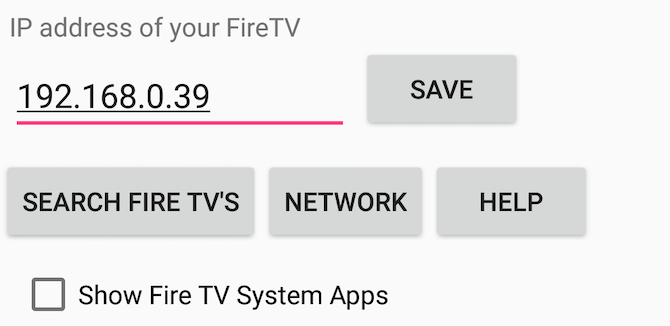
Pārvelciet pāri uz Vietējās lietotnes. Šeit redzēsit visu tālrunī instalēto lietotņu sarakstu. Jūs varat kopēt jebkuru no šiem. Atrodiet lietotni, kuru vēlaties ievietot savā Fire Stick, pieskarieties tai un pēc tam atlasiet Uzstādīt.
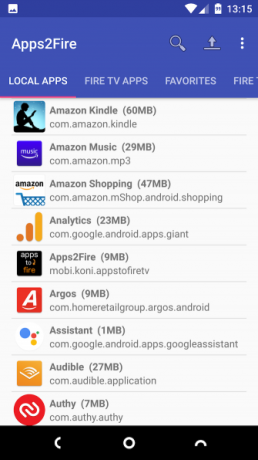
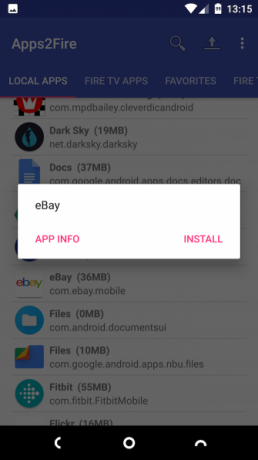
Lietotne sāks augšupielādi bezvadu režīmā. Tas var aizņemt dažas minūtes, it īpaši, ja tā ir liela lietotne. Gaidiet tālruni nomodā, līdz tas ir izdarīts.
Kad augšupielāde sasniegs 100 procentus, lietotne automātiski instalēsies vēl par dažām sekundēm. Kad tas būs pabeigts, jūs tiksit brīdināts gan tālrunī, gan televizorā.
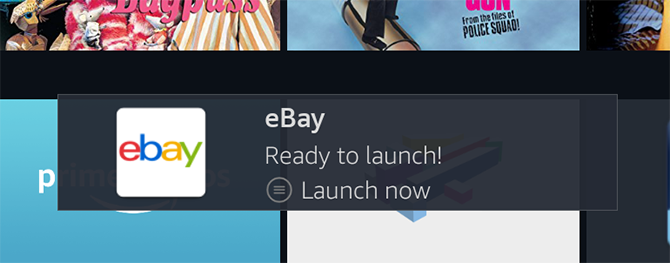
Atpakaļ uz Fire Stick turiet Mājas pogu un atlasiet Lietotnes. Tagad jums vajadzētu redzēt šeit tikko instalēto lietotni. Vienkārši noklikšķiniet uz tā, lai palaistu.
Lietotņu ielāde bez Android tālruņa
Ja jums nav Android tālruņa, varat joprojām ielādēt lietotnes Fire Stick, izmantojot ADB sānu ielādes komandu, izmantojot Android programmatūras izstrādes komplektu. Process joprojām ir bezvadu, taču tas ir grūtāk. Par laimi, lai to izdarītu, jums nav jāsakņo Fire Stick.
Tam nepieciešama komandrindas izmantošana, un APK faili (Android lietotnes) ir jāiegūst arī no citas vietas, nevis no Play veikala.
Lejupielādējiet SDK platformas rīkus no Android izstrādātāju vietne. Tas ir pieejams operētājsistēmai Windows, Mac un Linux, un tajā ir iekļauts vissvarīgais ADB rīks. Apskatiet mūsu pilns ADB iestatīšanas un lietošanas ceļvedis Kā lietot ADB un Fastboot operētājsistēmā Android (un kāpēc jums tas jādara)Mācīšanās apgūt ADB un Fastboot var padarīt jūsu Android pieredzi daudz labāku. Lasīt vairāk ievads.
Kad esat to lejupielādējis, palaidiet komandu uzvedni operētājsistēmā Windows vai termināli Mac vai Linux mašīnā. Jums jāmaina saknes direktorijs, norādot uz mapi, kurā tiek glabāts ADB rīks.
Dariet to, ierakstot cd [ceļš uz platformas rīku mapi].
Tagad ierakstiet adb connect [IP adrese], kur IP adrese ir tā, kuru norādījāt, izmantojot savu Fire Stick.
MacOS un Linux pirms komandām ir jābūt “./”Bez pēdiņām. Piemēram, jūs ierakstīsit “./adb connect 192.68.0.36”Bez pēdiņām. Tagad jums vajadzētu redzēt ziņojumu, kas apstiprina, ka tas ir savienots.
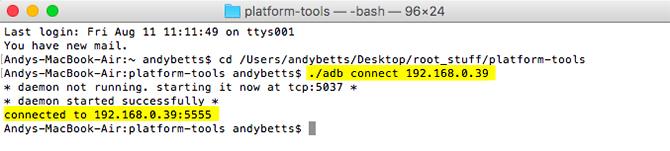
Lai instalētu lietotni, ierakstiet adb instalēšana [ceļš uz android app.apk]. Jums vajadzētu redzēt ziņojumu, kurā teikts, ka lietotne tiek augšupielādēta, kam seko panākumu ziņojums. Tagad jūs varat palaist lietotni savā Fire Stick.
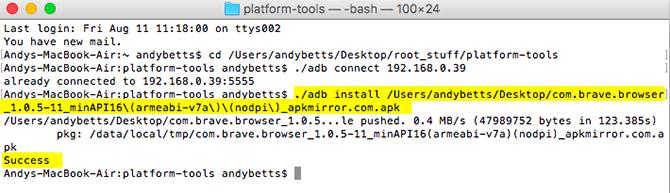
Kā atinstalēt sānu ielādes lietotnes
Ir divi veidi, kā izdzēst lietotnes no Fire Stick.
Ja esat izmantojis Apps2Fire metodi, tur varat pārvaldīt instalētās lietotnes. Vienkārši pieskarieties vienam un atlasiet Atinstalēt no atvērtā dialoglodziņa.
Varat arī atinstalēt lietotnes pašā Fire TV Stick. Turiet Mājas pogu, lai redzētu lietotņu ikonu, pēc tam atlasiet to, lai skatītu visas instalētās lietotnes. Iezīmējiet to, kuru vēlaties noņemt, nospiediet taustiņu Izvēlne pogu uz tālvadības pults, pēc tam atlasiet Atinstalēt.
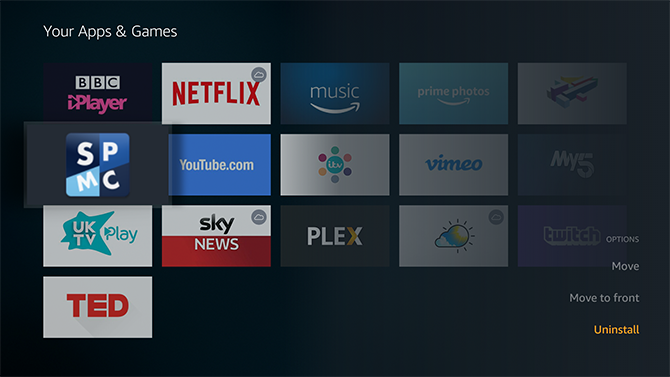
Fire Stick lietotnes, kas jums jāinstalē
Tātad tagad jūs zināt, kā ielādēt Fire Stick lietotnes. Bet kuras lietotnes ir vērts instalēt?
Ne katra lietotne darbojas. Tie, kas paļaujas uz Google Play pakalpojumu sistēmu, netiks izmantoti, un uzlabotas spēles sasniegs Fire Stick aparatūras ierobežojumus. Arī lietotnes, kas paredzētas darbībai tikai portreta režīmā, televizorā neizskatās tik labi.
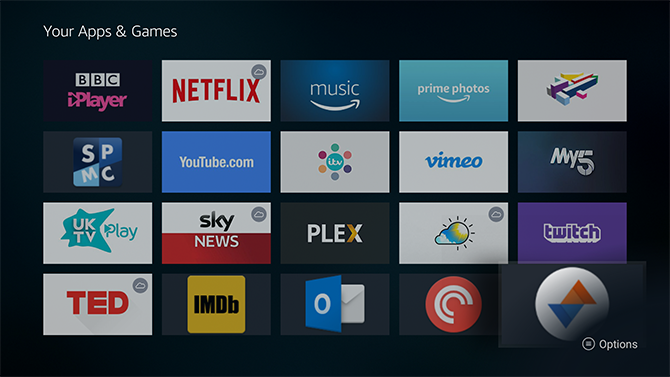
Bieži vien ir mēģinājums un kļūda, lai atrastu, kas darbojas un kas ne. Dažām lietotnēm ir nepieciešama pele, lai tās būtu pareizi lietojamas. Šajā gadījumā apmaksāta lietotne Peles ieslēgšana Fire TV var pievienot funkciju tālvadībai.
Iesācējiem mēs iesakām:
- Privāta piekļuve internetam, viens no labākie VPN pakalpojumi Labākie VPN pakalpojumiMēs esam apkopojuši sarakstu ar tiem, kurus mēs uzskatām par labākajiem virtuālā privātā tīkla (VPN) pakalpojumu sniedzējiem, kas sagrupēti pēc premium, bezmaksas un torrentiem draudzīgiem. Lasīt vairāk . MakeUseOf lasītāji to var izmantojiet šo īpašo piedāvājumu lai ietaupītu uz PIA abonementu.
- Podkāsta atkarīgais, lai klausītos aplādes.
- IMDb, tīmekļa populārākā filmu vietne.
- Outlook, Microsoft un citam e-pastam.
- Sinhronizēt Pro Reddit, viens no labākajiem Reddit klientiem.
Vai vēlaties vēl vairāk? Mēs esam atlasījuši dažus būtiskas lietotnes, kuras jāinstalē Fire Stick 12 labākās lietotnes, ko instalēt jaunā Amazon Fire TV vai Fire TV StickMēs izvēlamies tikai labākās Fire TV lietotnes. Šīs Amazon Fire TV Stick lietotnes ir vienīgās, kas jums nepieciešamas jūsu jaunajai Fire TV ierīcei. Lasīt vairāk . Sākot ar VLC un Kodi, beidzot ar ziņām un radio, šeit ir kaut kas ikvienam.
Endijs ir bijušais drukas žurnālists un žurnālu redaktors, kurš 15 gadus raksta par tehnoloģijām. Šajā laikā viņš ir veicinājis neskaitāmas publikācijas un veidojis tekstu rakstīšanas darbus lieliem tehnoloģiju uzņēmumiem. Viņš sniedza arī ekspertu komentārus plašsaziņas līdzekļiem un mitināja paneļus nozares pasākumos.